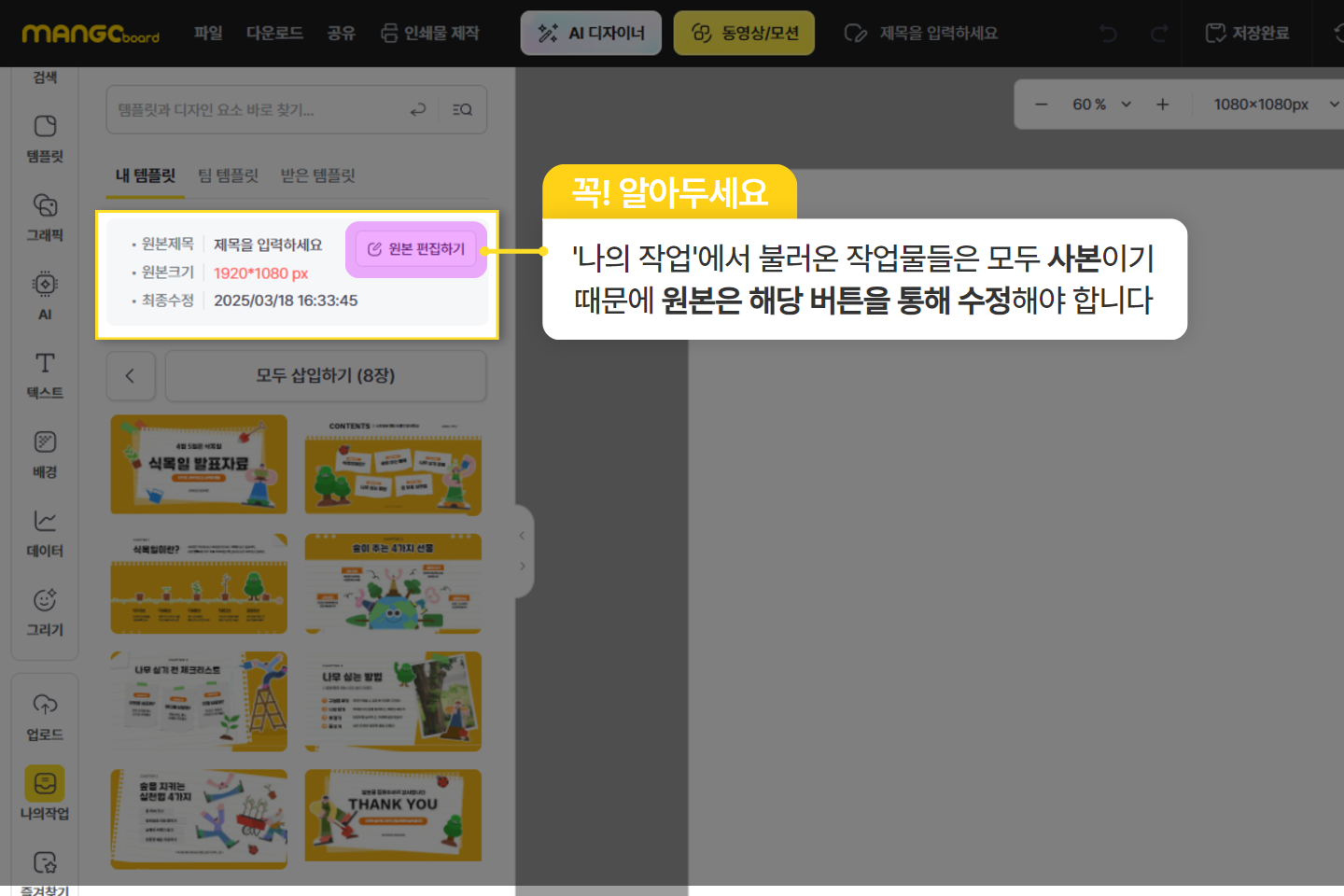기능별 사용법
- 망고보드란?
- 템플릿 사용/사이즈 변경
- 이미지·템플릿 찾기
- 즐겨찾기
- 작업저장/폴더관리/다운로드/공유
- 요소설정,순서정렬,링크
- 사진
- 텍스트
- 색상
- 배경
-
차트/지도/표/카카오맵
YouTube/QR·바코드 - 편리한 사용팁
- 레이어
-
동영상 기능 사용법
- 망고보드 동영상 제작 기본 이해
- 슬라이드 제작시 주의점
- 동영상 소스 활용하여 만들기
- PC 동영상/배경음악 업로드
- 동영상 설정/다운로드
- 여러 자막 순서대로 넣기
- 동영상 작업시 알아야할 기능
(그룹,영상 효과 제외) - 동영상 시간 타이밍 속도 조절
- 동영상 잘 만드는 팁
- 권장 PC사양/속도 개선 방법
- 동영상 요소 조절-재생구간&지연시간,반복재생,음원제거
- 투명영상을 같이 사용하기
- 다른 동영상 제작 프로그램과 함께 사용하기
- 배경음악(BGM), 페이드아웃,
효과음 - 문자(텍스트)→음성 변환하기 (TTS)
- 동영상 템플릿 음성(TTS)삭제
- 업로드 영상 자르기/크기조정
- 문자→ 음성 변환(TTS) 설정 복사/붙여넣기
- AI 동영상 모자이크
- 동영상 템플릿 사용가이드
- 팀협업(팀룸)
- 슬라이드 활용법
- 인쇄 주문 및 결제
- 모션 효과/템플릿(MP4/GIF)
- 슬라이드 쇼 사용법
- 그리기툴
- 도형
- AI 문장 만들기 / AI 표 만들기
- AI 이미지 / 영상 만들기
- AI 사진편집
- AI 사진교체
- 홈
- 나의작업 불러와서 편집하기/합치기
과거에 사용자가 만들었던 나의작업에 있는 템플릿들(내 템플릿, 팀 템플릿)을 불러와서 편집하거나
다른 템플릿의 슬라이드 뒤에 삽입해서 합칠 수 있습니다.
먼저 좌측 탭에 있는 '나의작업' 을 누르고 들어갑니다.
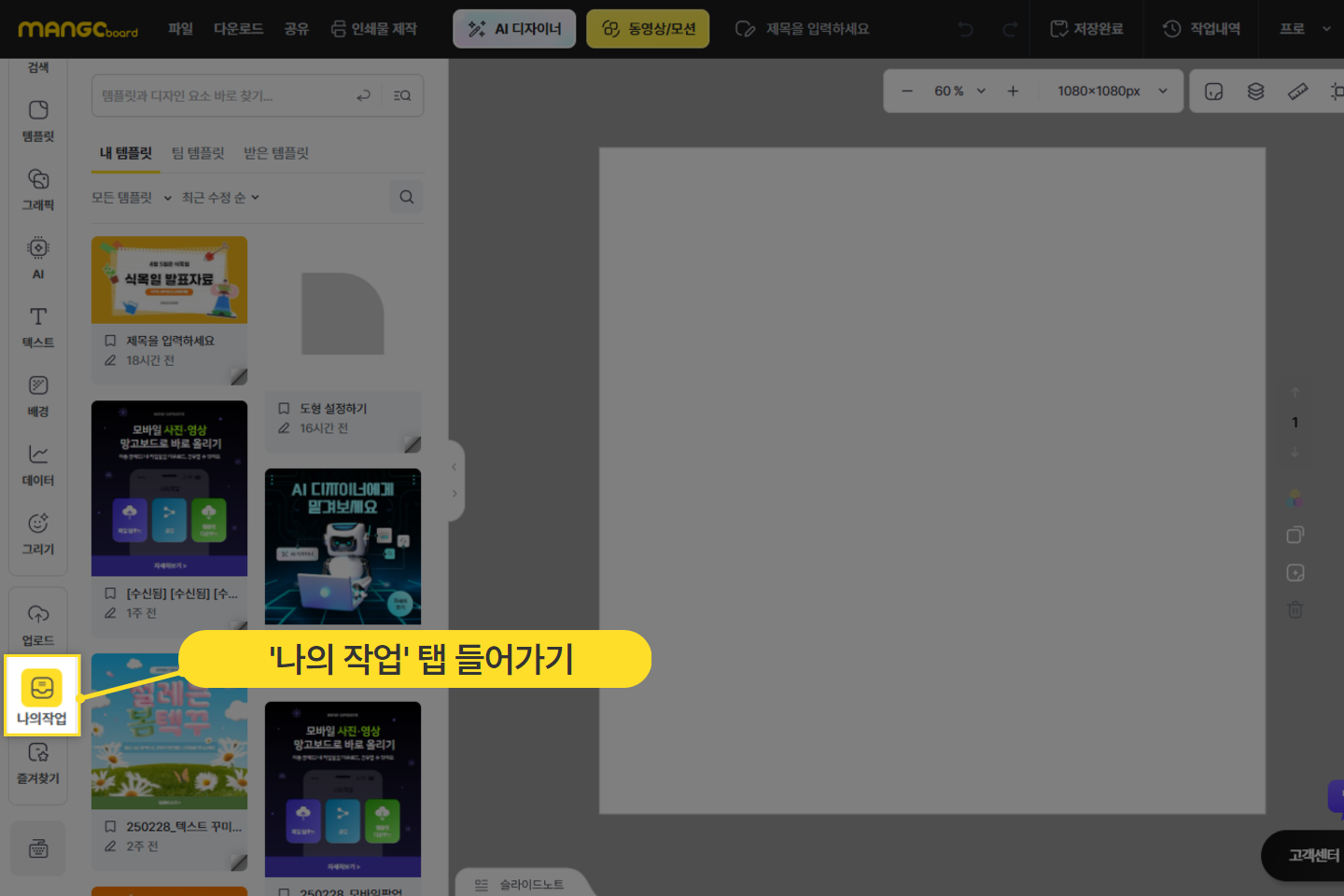
그러면, 사용자가 이미 만들었던 템플릿들(내 템플릿, 팀 템플릿)이 보입니다.
그중에 슬라이드 하나를 클릭하면 지금 편집하고 있는 슬라이드 아래로 삽입이 됩니다.

마우스로 드래그해서 끌어오면 현재 사용 중인 슬라이드를 덮어 버립니다.
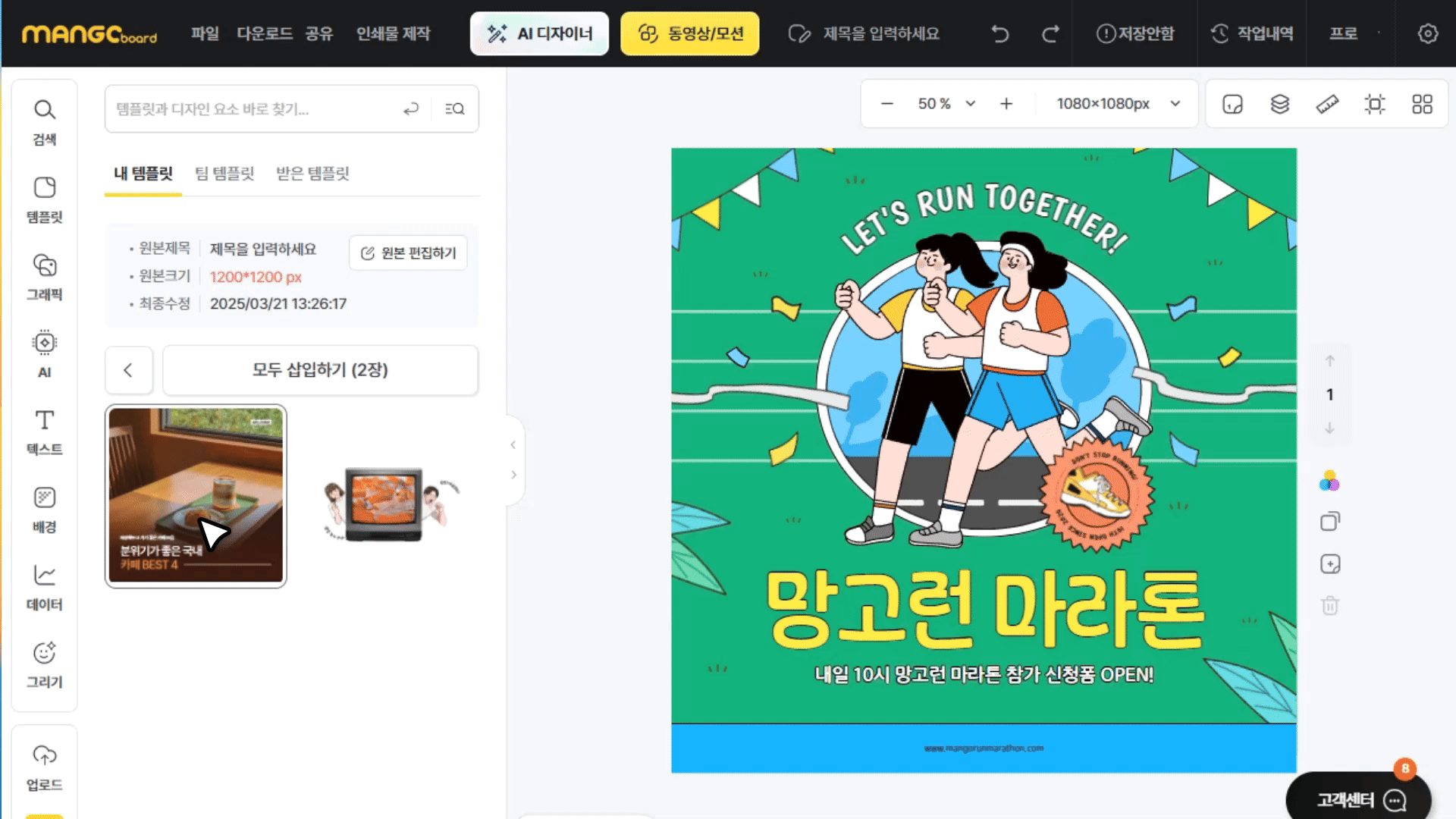
불러온 템플릿은 원본의 복사본입니다.
만약 원본을 수정하고 싶다면 상단에 보이는 원본 편집하기 버튼을 눌러 수정하면 됩니다.